Windows10で矢印キーショートカットをMac風にする
Macでは、カーソルをcontrolキーを使用して移動できるので、Windowsでも同じようにカーソル移動するために設定する。
Macでのショートカットキーは下記
- control+F カーソルを右へ
- control+B カーソルを左へ
- control+P カーソルを上へ
- control+N カーソルを下へ
- control+A 行頭へ
- control+E 行末へ
使うソフトは以下のふたつ。
Change Key
ダウンロード~実行
このリンクなどからダウンロードして、任意の場所に解凍。
解凍したら、ChgKey.exeを管理者として実行。
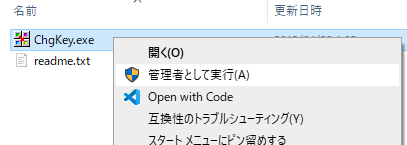
設定
1.CapsLockをクリックする。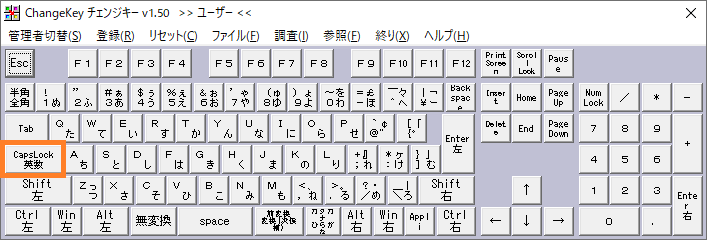
2.Scan codeをクリックする。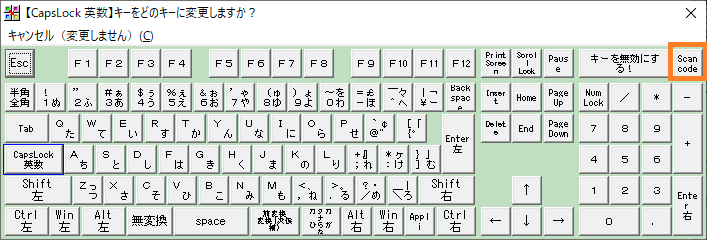
3.「0064」と入力する。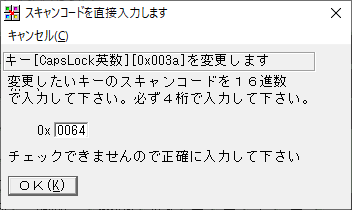
※0064は、「F13」キーのコード。
このキーはどれでもいいが、物理キーがなく、ほかのショートカットキーと被らなそうなためF13を採用。
AutoHotkey
以下からダウンロードして、インストールを行う。
AutoHotkeyダウンロードリンク
ahkファイルの作成
インストールしたら、下記フォルダにkeymap.ahkファイルを作成する。
(ファイル名はなんでもよい)
%APPDATA%\Microsoft\Windows\Start Menu\Programs\Startup
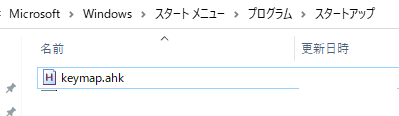
ahkファイルの編集
以下を入力して、保存。
; ChangeKeyでCapsLockをF13に変更
; 矢印キー
F13 & p::Send, {Blind}{Up}
F13 & n::Send, {Blind}{Down}
F13 & b::Send, {Blind}{Left}
F13 & f::Send, {Blind}{Right}
; Home & End
F13 & a::Send, {Blind}{Home}あとは、PCを再起動するか、ahkファイルを右クリックしてRun ScriptすればOKなはず。


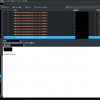

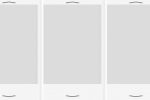
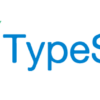

ディスカッション
ピンバック & トラックバック一覧
[…] Windows10で矢印キーショートカットをMac風にする […]
[…] Windows10で矢印キーショートカットをMac風にするWindowsでカーソル移動のキー… Windows10でLZH圧縮ファイルを解凍する方法LZH(LHA)とは ZIP のような圧縮ファイル形式の一つで、日本で開発されたものです。かつては日本で圧縮ファイルと言えば ZIP か LZH というくらいによく使われていました。しかし、LZH フwin10labo.info PC関連イラスト技術ログ【PC関連】日記【イラスト】 Caps LockChange KeyLhaplus シェアする Twitter Facebook はてブ Pocket LINE コピー よっしゅんをフォローする スポンサーリンク よっしゅん いらすと備忘。 […]
[…] Windows10で矢印キーショートカットをMac風にするWindowsでカーソル移動のキー… Windows10でLZH圧縮ファイルを解凍する方法LZH(LHA)とは ZIP のような圧縮ファイル形式の一つで、日本で開発されたものです。かつては日本で圧縮ファイルと言えば ZIP か LZH というくらいによく使われていました。しかし、LZH フwin10labo.info PC関連イラスト技術ログ【PC関連】日記【イラスト】 Caps LockChange KeyLhaplus シェアする Twitter Facebook はてブ Pocket LINE コピー よっしゅんをフォローする スポンサーリンク よっしゅん いらすと備忘。 […]
[…] Windows10で矢印キーショートカットをMac風にするWindowsでカーソル移動のキー… Windows10でLZH圧縮ファイルを解凍する方法LZH(LHA)とは ZIP のような圧縮ファイル形式の一つで、日本で開発されたものです。かつては日本で圧縮ファイルと言えば ZIP か LZH というくらいによく使われていました。しかし、LZH フwin10labo.info PC関連イラスト技術ログ【PC関連】日記【イラスト】 Caps LockChange KeyLhaplus シェアする Twitter Facebook はてブ Pocket LINE コピー よっしゅんをフォローする スポンサーリンク よっしゅん いらすと備忘。 […]